この記事は機械翻訳を使用して作成されました。
アドレスフィールド in Pipedrive
Pipedriveの組織には、連絡先の物理的な場所(オフィスや自宅など)を入力するためのデフォルトの住所フィールドがあります。この情報は、リストビューや詳細ビューの組織や関連する個人や取引のページを通じて参照できます。
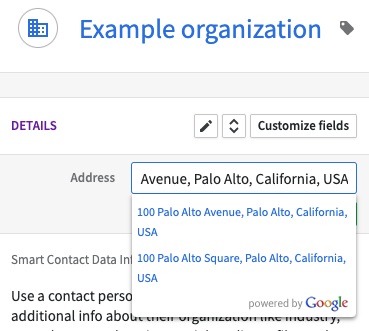
PipedriveはGoogleマップと統合されているため、連絡先や取引先の位置情報をPipedrive上で直接表示することができます。Googleマップが入力された住所を認識すると、自動的に住所が提案され、自動入力されます。
Googleマップとの統合
リストや詳細ビューでアドレスをクリックした後、マップ上に表示する機能を使用して、入力された住所を地図上で可視化できます。
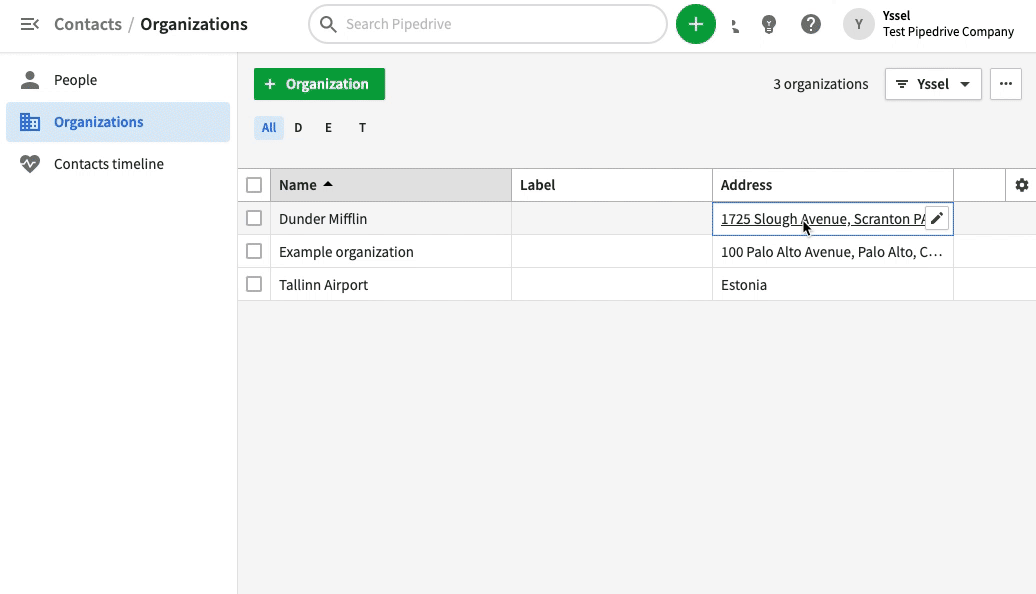
Googleマップの統合を使用すると、住所を州、国、市外局番などのサブフィールドに分解し、リストビューの列として適用することもできます。
アドレスのサブセクションを表示するには、組織のリストビューに移動し、ギアアイコンをクリックして "住所(詳細)" オプションを展開します。ここから、リストビューに列として適用するアドレスフィールドのすべてのサブセクションを表示できます。
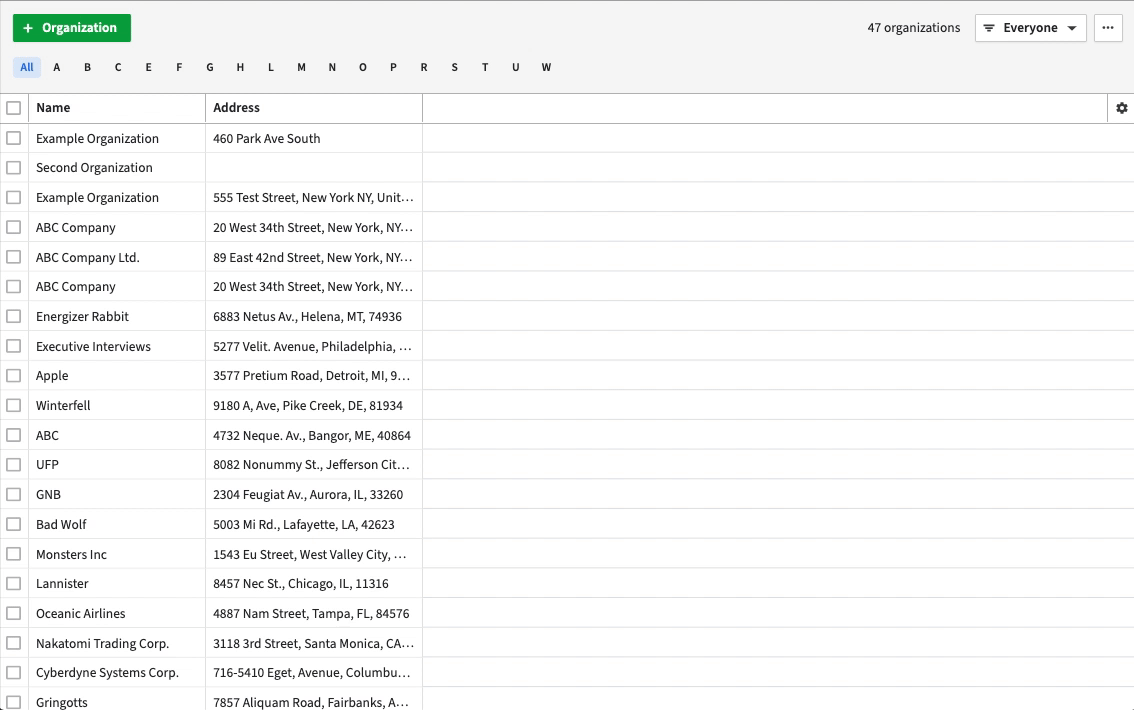
これは、リストされたアドレスの特定のサブセクションに基づいてディールやコンタクトをフィルタリングや並べ替えたい場合に便利です(例:ニューヨークに位置するすべての組織)。
「住所」タイプのカスタムフィールド
組織にはデフォルトの住所フィールドしかありませんが、人の連絡先や取引には、組織以外の項目の下に関連する住所情報をリストするために住所タイプのカスタムフィールドを追加することができます。
Pipedriveのカスタムフィールドについて詳しくは、この記事をご覧ください。
住所タイプのカスタムフィールドにリストされた住所は、ジオロケーションされ、組織のデフォルトの住所フィールドとまったく同じように機能します。
この記事は役に立ちましたか?
はい
いいえ